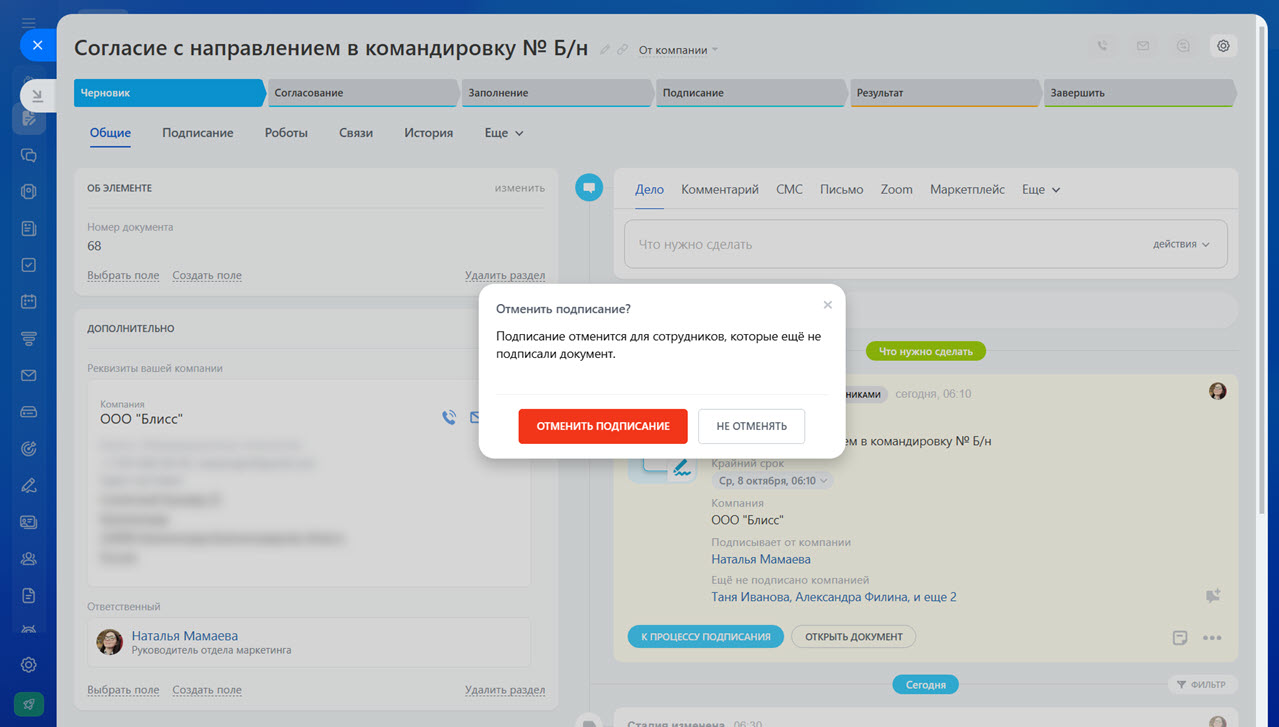В Битрикс24 КЭДО можно создавать и отправлять электронные кадровые документы на подпись сотрудникам. Вы можете отправить до 30 документов за раз — каждый нужно подписать отдельно.
Как подписывать электронные документы с сотрудниками
В статье расскажем, как:
Подготовить и отправить документы
Чтобы подготовить и отправить документы на подпись, нужно:
- выбрать один или несколько документов,
- заполнить данные о компании и сотрудниках,
- добавить данные из 1С,
- выбрать сотрудников, которые будут подписывать документ,
- изменить документы, при необходимости,
- проверить и отправить документы.
Выбрать документ.
1-3. Перейдите в раздел КЭДО + Госключ > КЭДО. Нажмите Создать.
4. Выберите документ из недавно загруженных или добавьте новый.
5. Нажмите Еще документ, чтобы отправить сразу несколько документов на подпись.
6. Нажмите Продолжить.
Требования к электронным кадровым документам на сайте Министерства труда РФ
Заполните данные о компании и сотрудниках.
- Компания — выберите ту, от имени которой будете подписывать документ с сотрудником.
- Провайдер электронной подписи — это может быть Битрикс24 КЭДО или внешний провайдер.
Как выбрать провайдера электронной подписи в Битрикс24 КЭДО - Кто будет подписывать документ от лица компании — генеральный директор или сотрудник, которому выдана доверенность.
Кто может подписывать кадровые документы от лица компании - Заполнение и согласование — выберите заполняющего, если документ надо дополнить, или согласовывающих, если нужно утвердить документ.
Как заполнить документ в Битрикс24 КЭДО
Как согласовать документ в Битрикс24 КЭДО
Добавить данные из 1С. Вы можете добавить в документ дату его создания и регистрационный номер из 1С. Например, при создании приказа на командировку в Битрикс24 КЭДО номер и дата документа автоматически подставятся из 1С — «45К от 15.05.2025».
Как настроить интеграцию Битрикс24 КЭДО + 1С
Как в документ добавить регистрационный номер и дату из 1С
Выбрать сотрудников. Выберите сотрудников и отделы, с которыми будете подписывать документ, и нажмите Продолжить.
Изменить документ. Вы можете добавить в документ дополнительные элементы. Нажмите Изменить напротив нужного документа.
Добавить информацию в документ можно с помощью блоков справа.
- Компания и представитель — в документ можно добавить реквизиты или любое поле из карточки компании. Информация о представителе компании загрузится из его профиля.
- Сотрудник — в документ можно загрузить информацию из профиля сотрудника: фамилию, адрес и СНИЛС.
- Документ — укажите регистрационный номер документа и дату его создания, если не указали ранее. Регистрационный номер — цифровой или буквенно-цифровой идентификатор документа, принятый в вашей компании.
- Общее — документ можно дополнить текстом, например вписать условия договора или указать дату.
Чтобы добавить информацию, поставьте курсор в ту часть документа, где хотите разместить элемент, и нажмите В документ. Настройте расположение элемента в документе. Нажмите Продолжить.
Если нужно отправить персонализированные документы, в которые автоматически подставляются личные данные каждого сотрудника, выберите провайдера Госключ. В этом случае каждый сотрудник получит свой экземпляр документа для подписания.
Как подписывать кадровые документы в Битрикс24 через Госключ
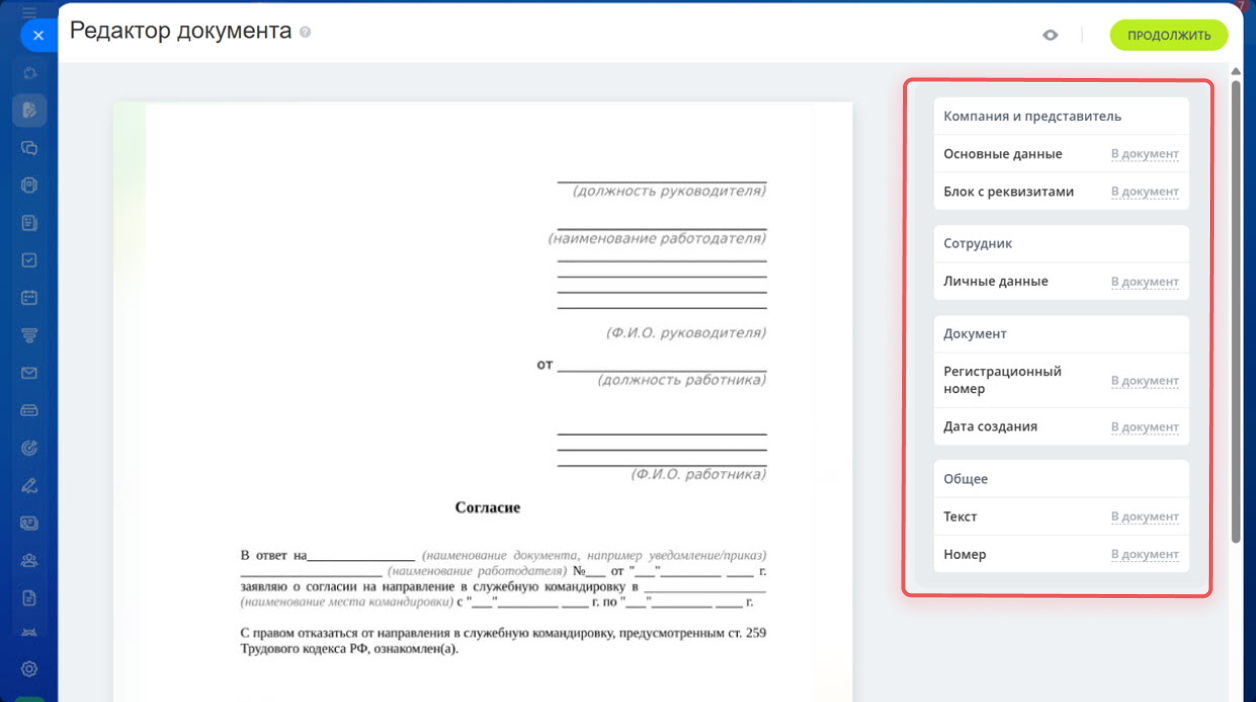 Редактор документов при отправке через провайдера Госключ — в документ можно добавить данные сотрудника
Редактор документов при отправке через провайдера Госключ — в документ можно добавить данные сотрудника
Отправить документ. Проверьте данные перед отправкой документа и нажмите Отправить на подпись.
Как отменить подписание документа
Отменить подписание документа могут:
- Сотрудники, которые заполняли или согласовывали документ.
- Представитель компании в процессе подписания.
- Инициатор подписания или сотрудник, у которого есть доступ к разделу Битрикс24 КЭДО, в канбане или внутри карточки документа.
Перейдите в карточку документа, в поле Дело нажмите на Три точки (...) > Отменить подписание.
Коротко
- В Битрикс24 КЭДО можно создавать и отправлять электронные кадровые документы на подпись сотрудникам.
- Вы можете отправить до 30 документов за раз — каждый нужно подписать отдельно.
- Чтобы отправить документ на подпись, перейдите в раздел КЭДО + Госключ > КЭДО > Создать.
- Заполните поля: компания, провайдер, кто будет подписывать от лица компании, кто будет заполнять, кто будет согласовывать и сотрудники.
- Чтобы дополнить документ, используйте блоки редактора справа: Компания и представитель, Сотрудник, Документ, Общее.
- Если вы подписываете документы сразу с несколькими сотрудниками, каждый из них получит только свой экземпляр.
- Можно отменить подписание документа. Это могут сделать инициатор подписания, заполняющий или согласовывающий документ, сотрудники или представитель компании.
Рекомендуем прочитать:

.jpg)
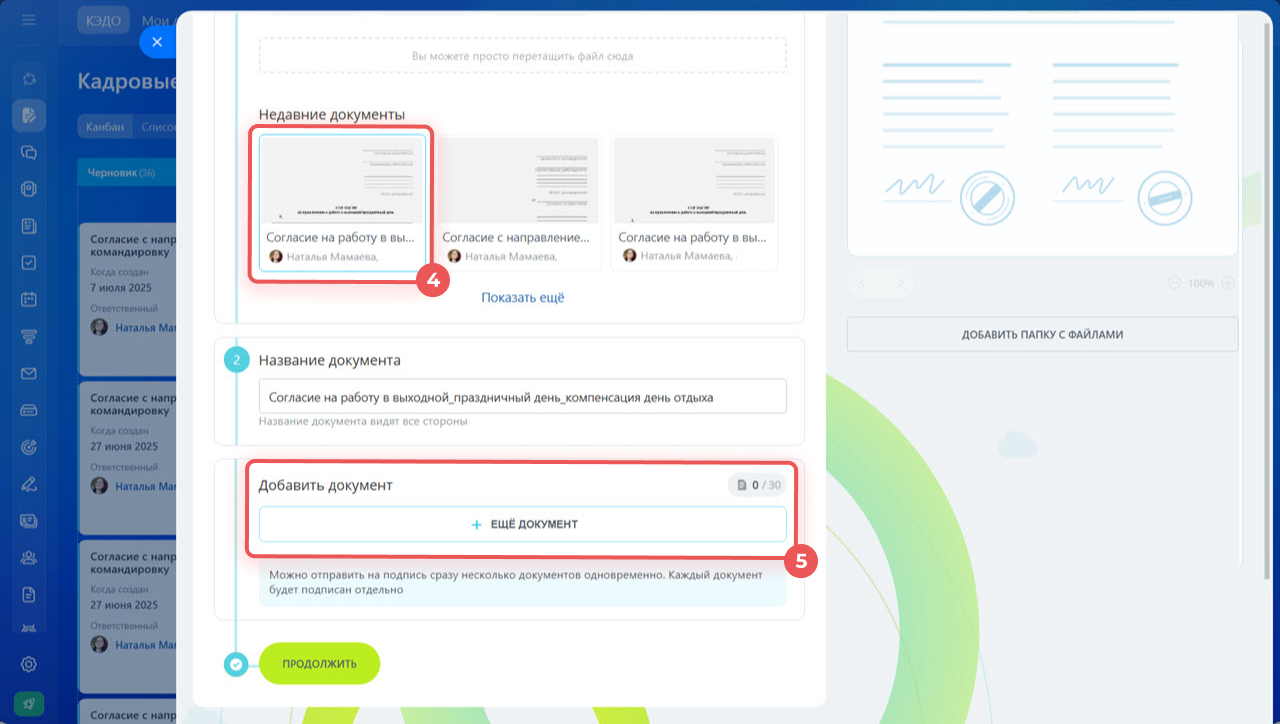
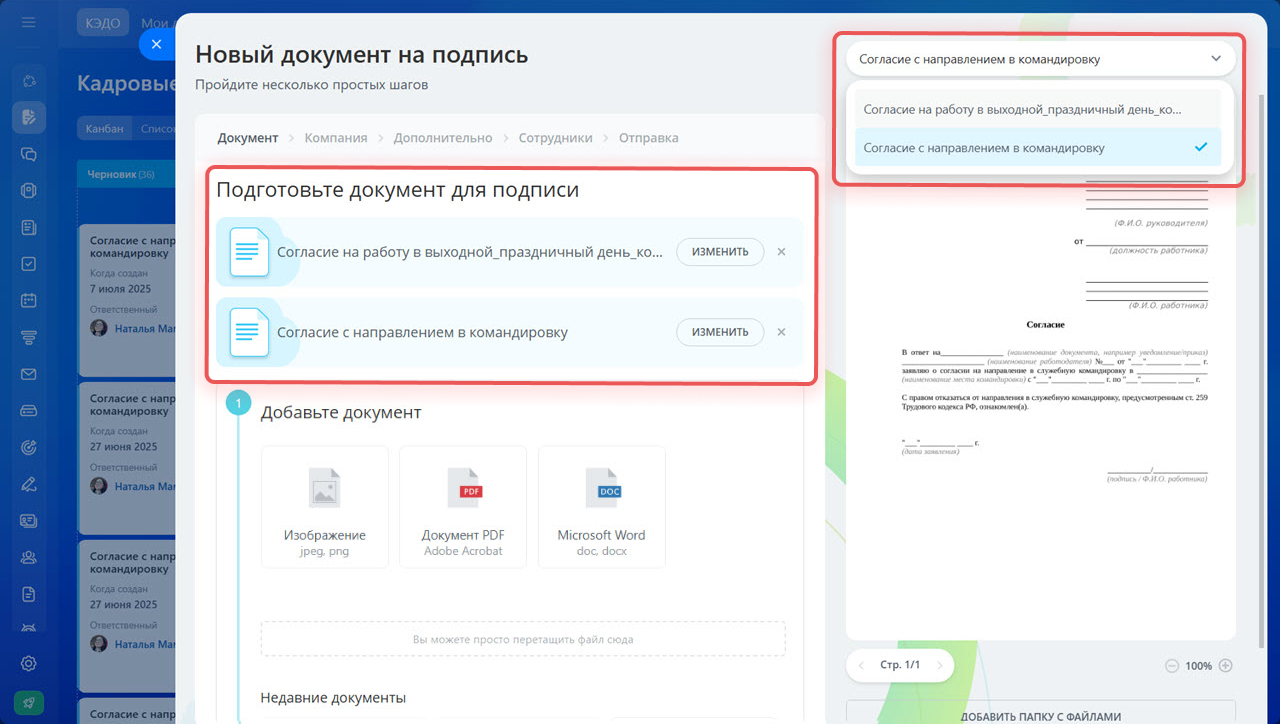
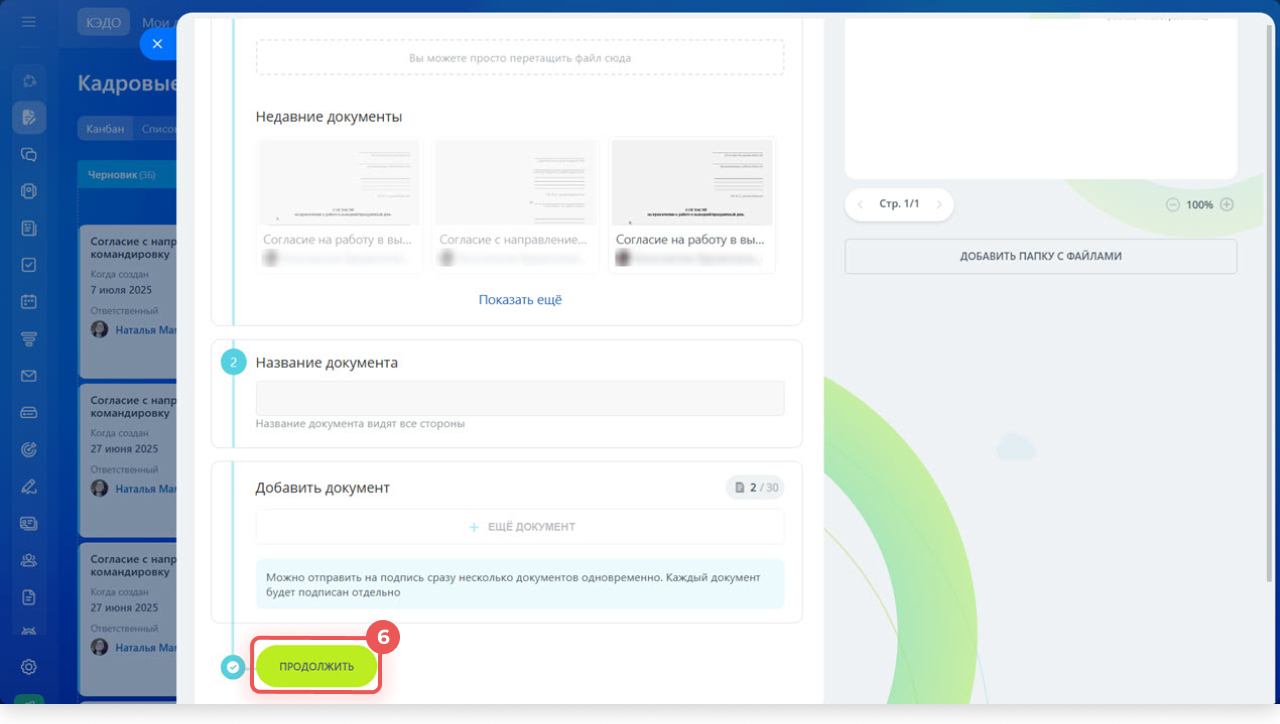
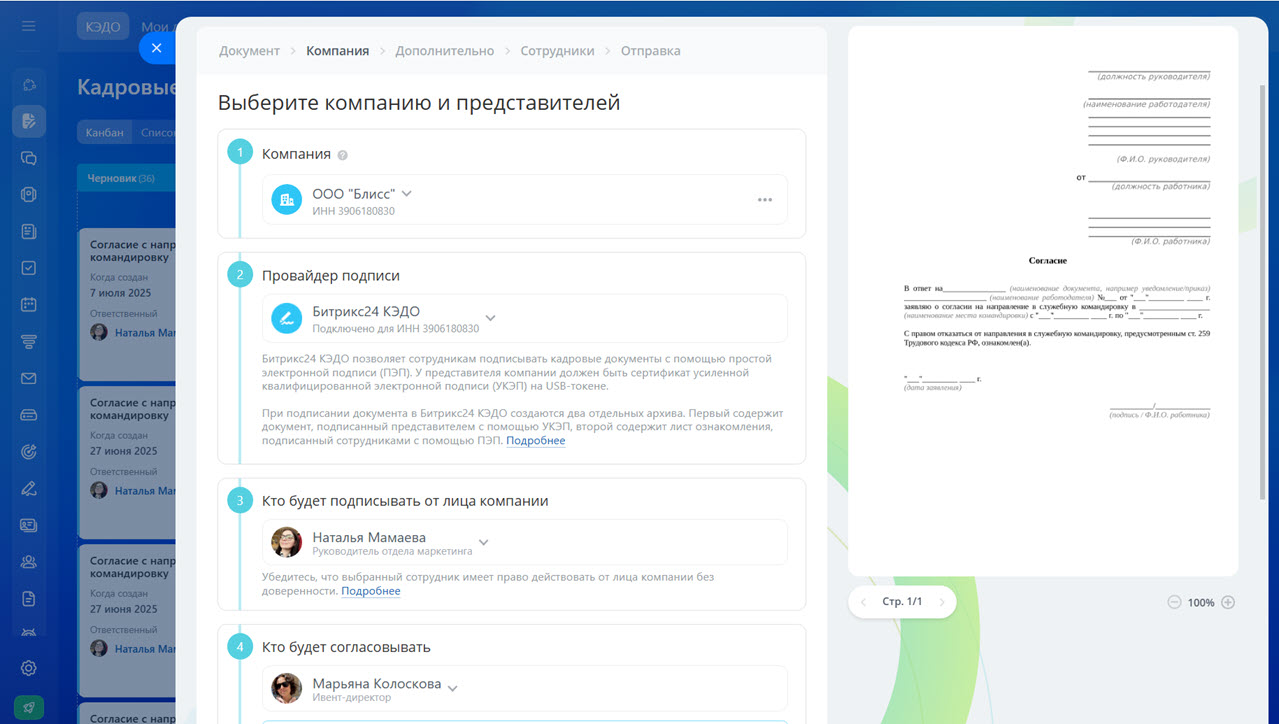
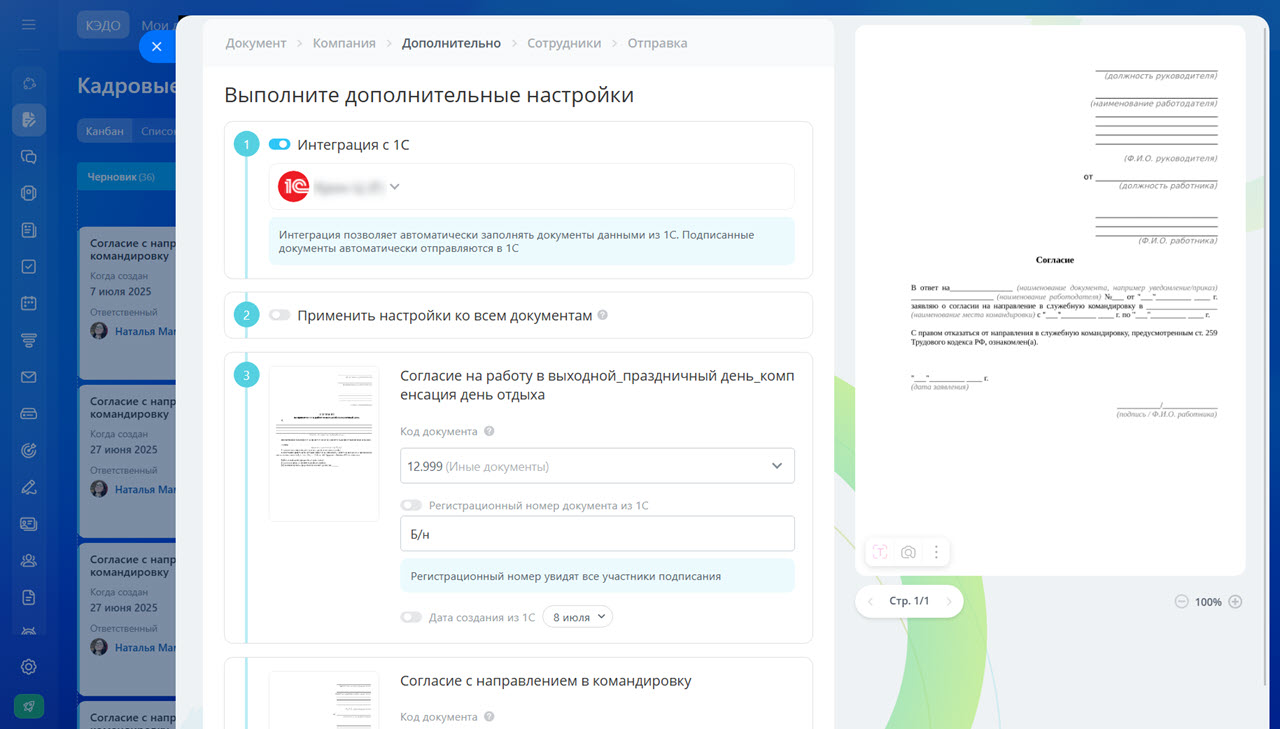
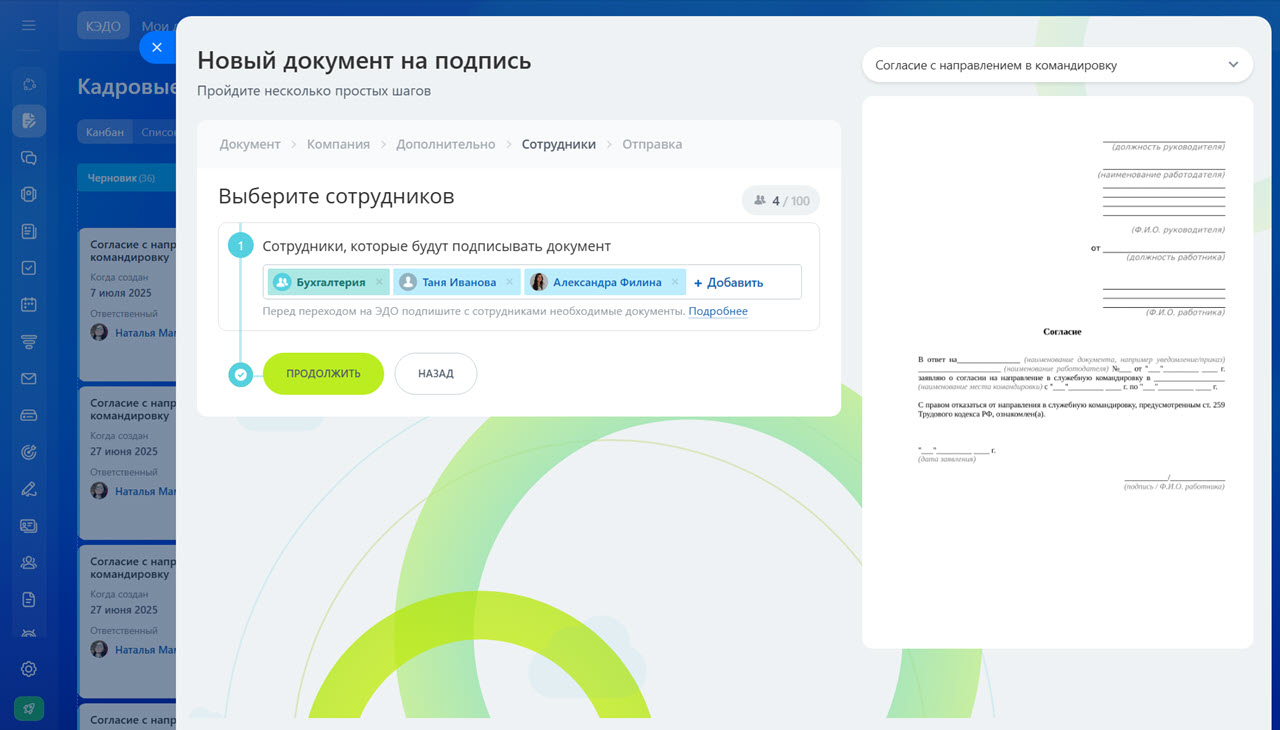
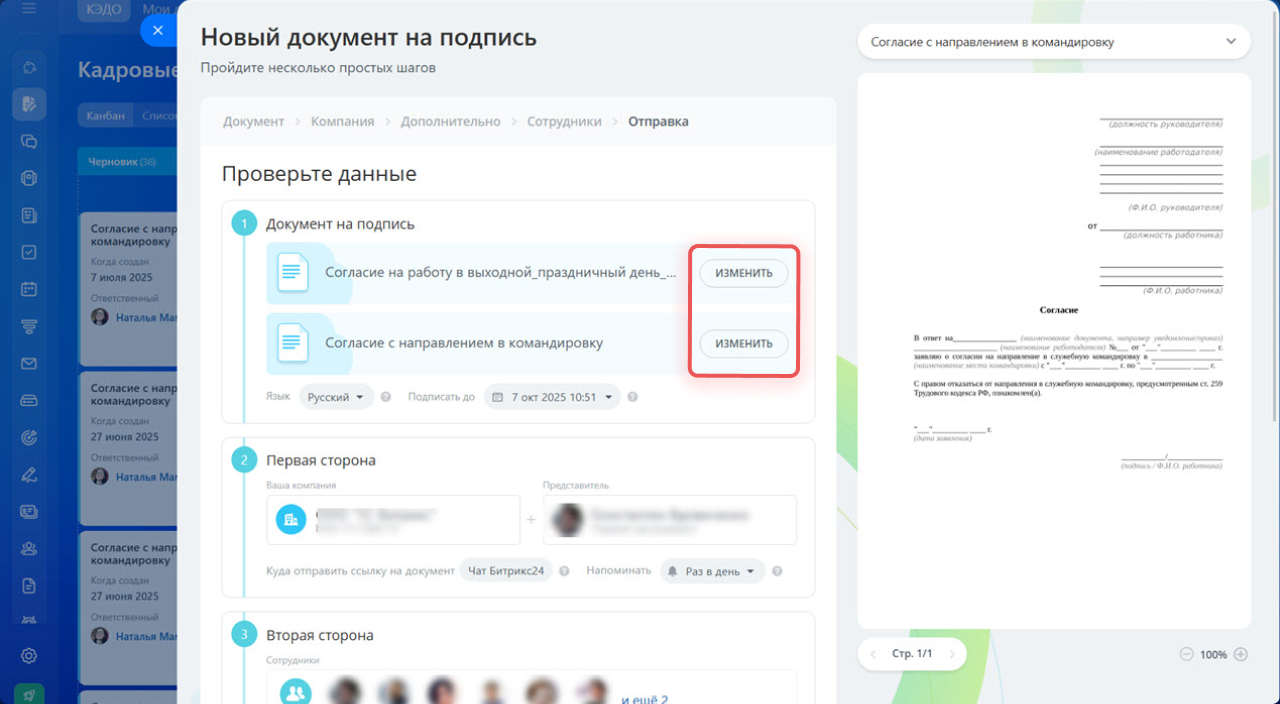
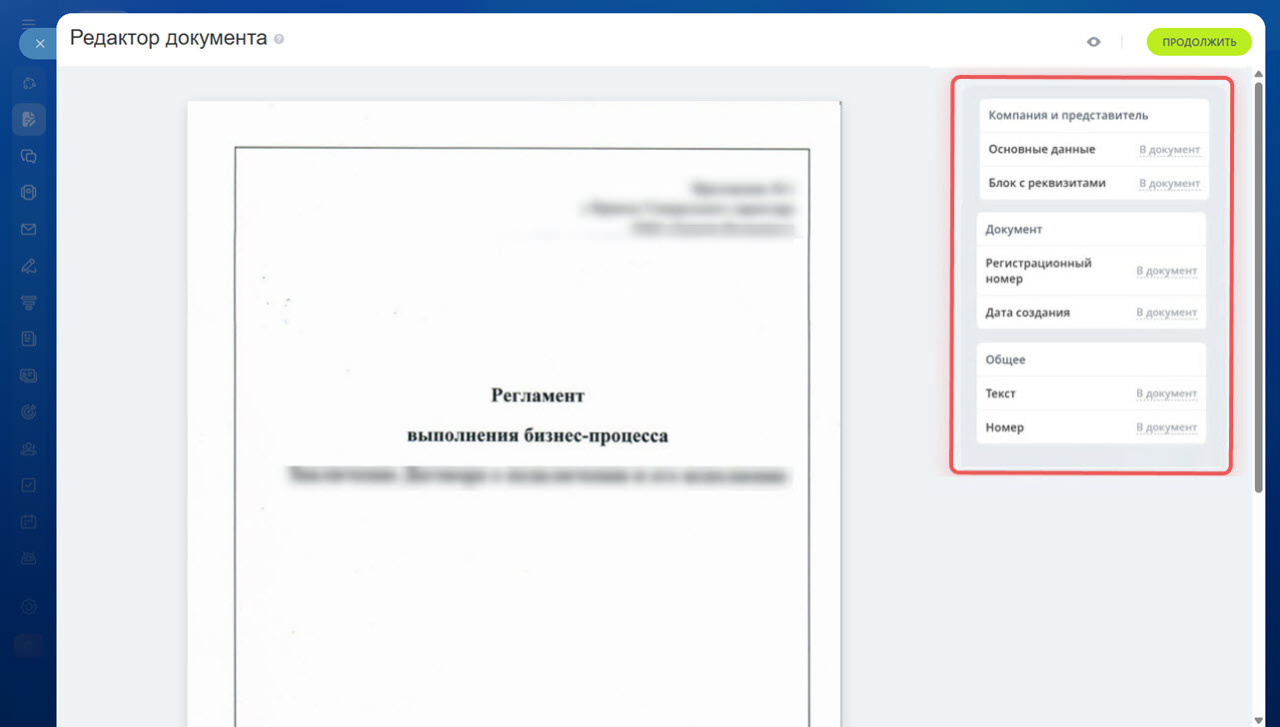
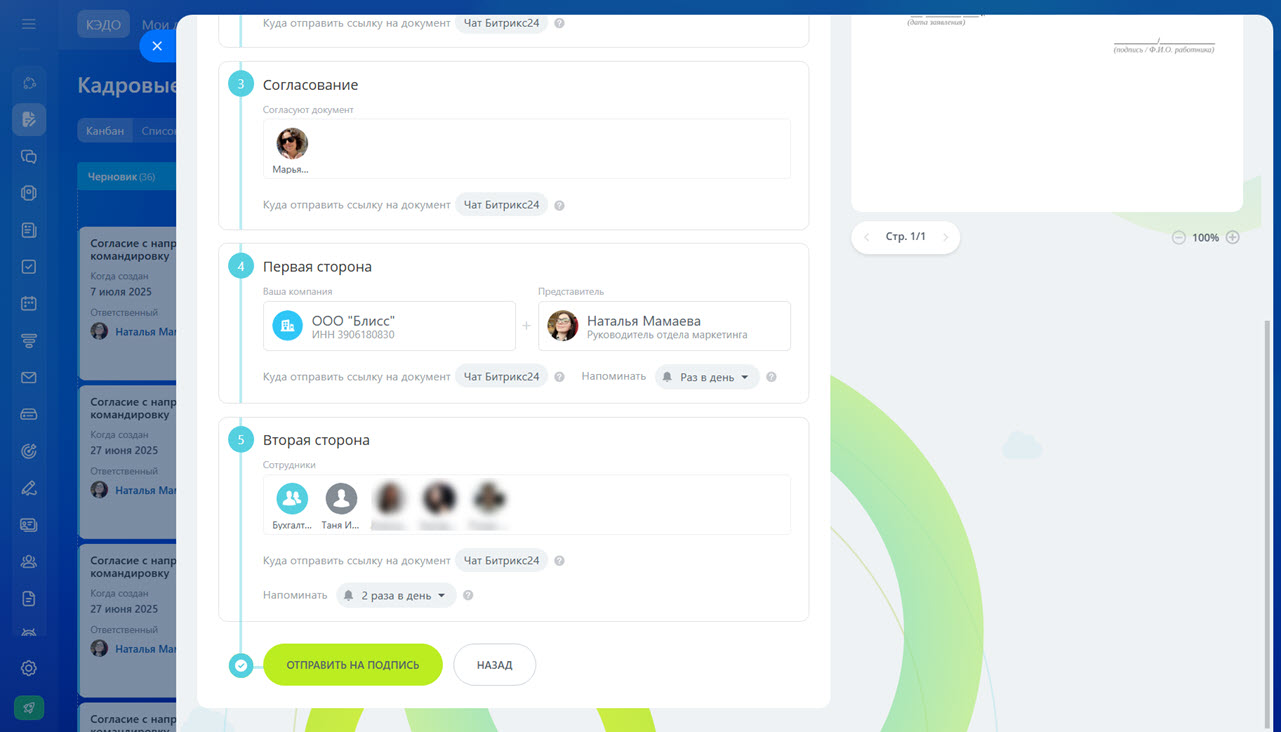
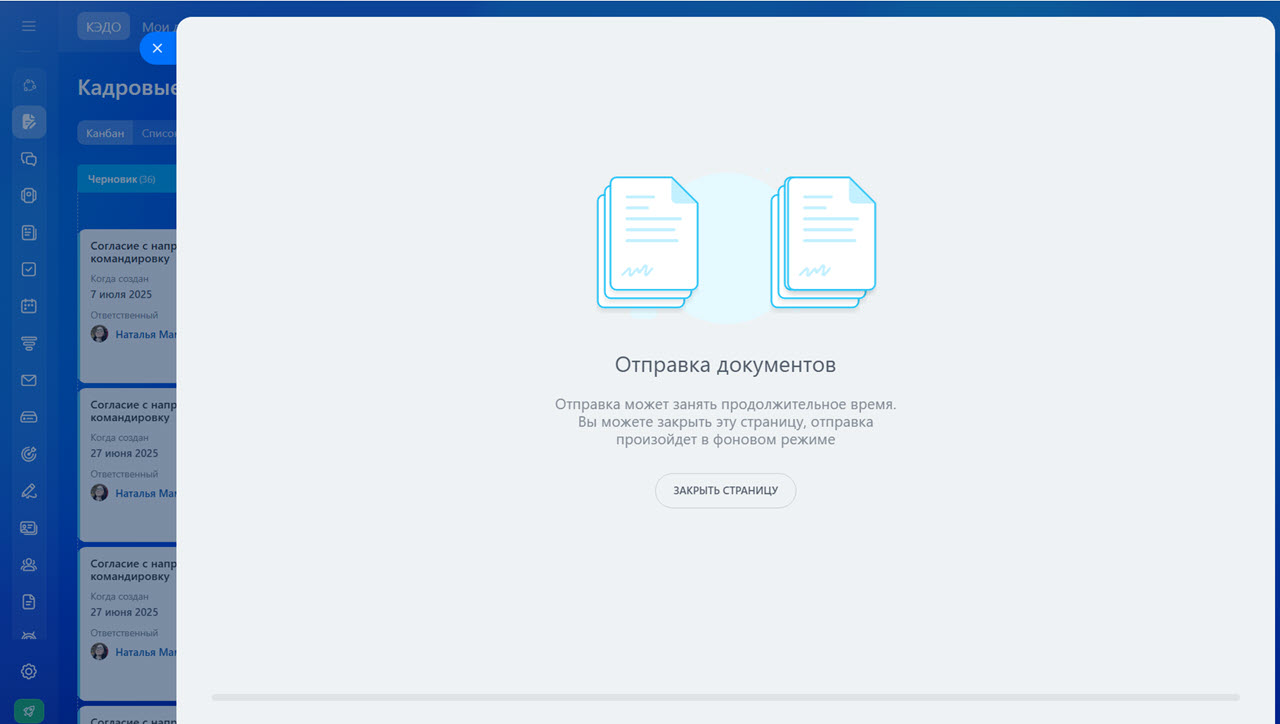
.jpg)